随着华为手机越来越受到消费者的喜爱,系统更新也成为了日常使用中的一项重要操作,但是近日有用户反映华为手机关闭系统更新提醒的问题,令人不得不关注这一情况。对于那些不想频繁更新系统或者因为其他原因不想收到更新提示的用户来说,如何取消华为手机系统更新提示成为了一个热门问题。在这个讲求效率和便捷的时代,有没有一种简单可行的方式让用户轻松实现关闭系统更新提醒呢?现在就让我们一起来探讨一下吧!
步骤如下:
1.第一步我们可以看到收到了系统更新提示,会出现红色点进行提示,如下图所示:
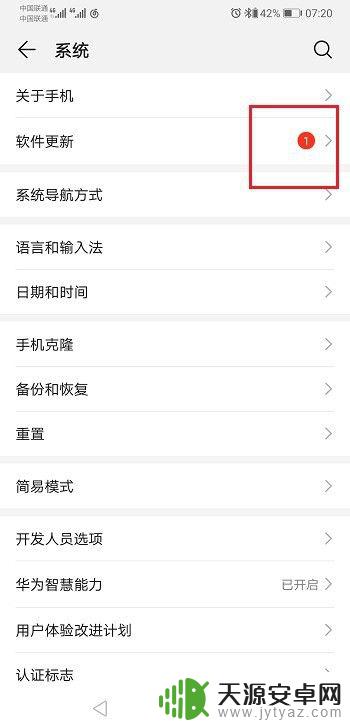
2.第二步下面来取消系统更新提示,点击应用->应用管理,如下图所示:
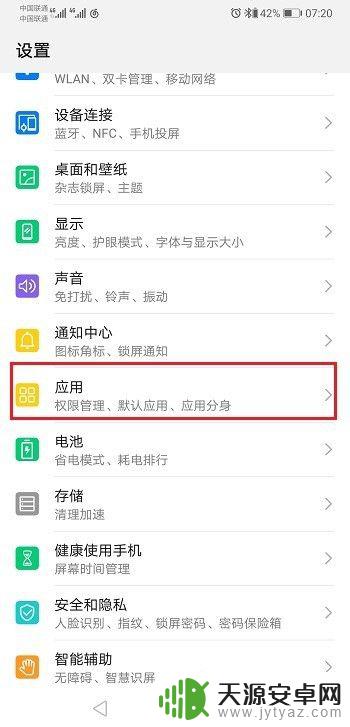
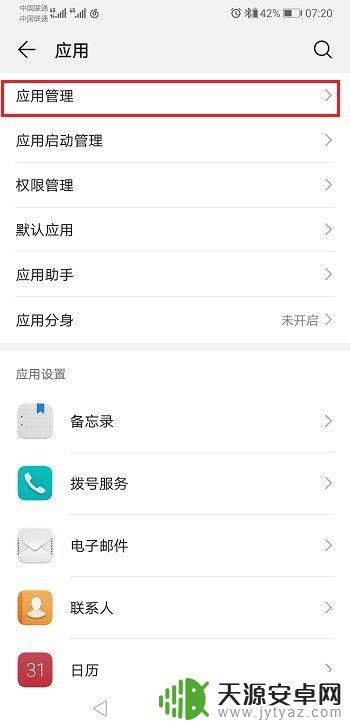
3.第三步进去应用管理之后,搜索更新。点击软件更新,有的手机型号也叫系统更新,如下图所示:
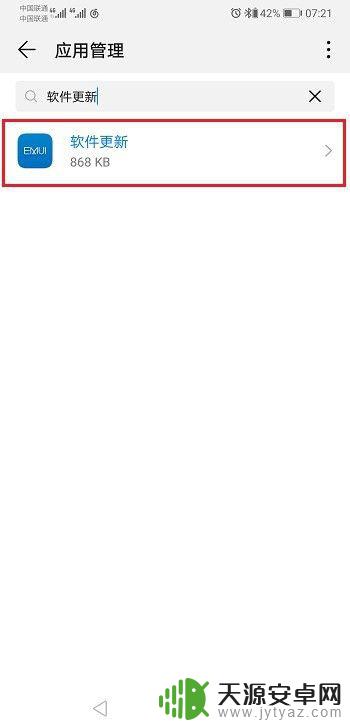
4.第四步进去软件更新之后,点击存储。进行删除数据,删除系统更新数据不会对系统进行影响,可以看做是缓存数据,如下图所示:
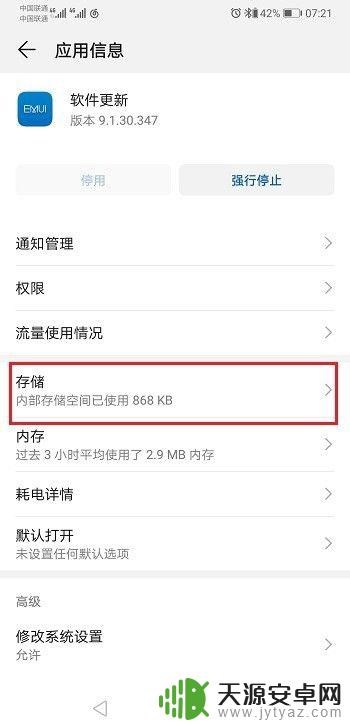
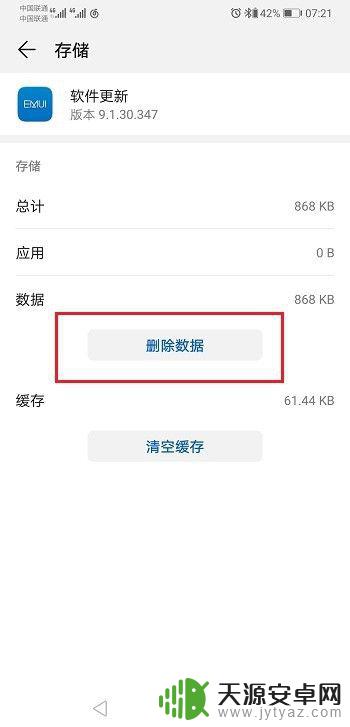
5.第五步删除系统更新数据之后,返回桌面。点击运行键,将后台运行的应用全部删除掉,重新进去设置,可以看到已经取消系统更新提示了,需要注意的是不要再点击进去软件更新,会自动检查系统更新,进行再次提示,不点击进去就可以,如下图所示:
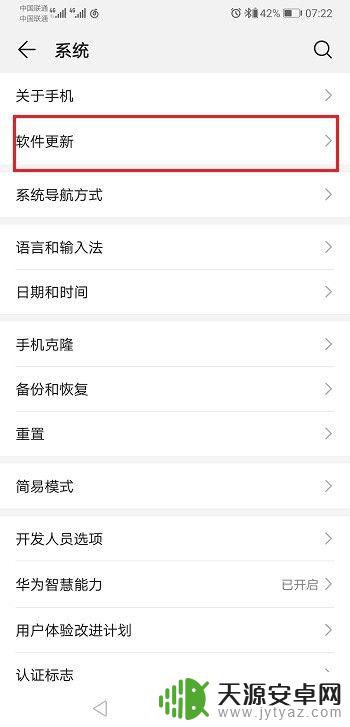
以上是如何关闭华为手机的系统更新提醒的全部内容,如果您遇到了同样的问题,请参考本文中介绍的步骤进行修复,我们希望这些信息对您有所帮助。









